照片褪色的原因以及如何修復
有時想重溫舊回憶,尤其是親密朋友和家人的回憶。這些照片通常是硬拷貝,這是過去捕捉瞬間的流行格式。這些照片已經在相冊中存放了多年,沒有得到充分保護就會開始褪色。
如果你也遇到照片褪色問題,那么可來對地方了。這篇內容豐富的文章將告訴你照片褪色的原因,以及如何修復褪色的照片。
第 1 部分:如何保護照片不褪色?
導致照片褪色的原因有很多,其中之一是當照片的色調和染料暴露在陽光下時造成的光損壞,另一個原因是空氣暴露,這可能是由灰塵、化學品、微粒等造成的,暴露在潮濕環境中也是導致照片褪色的主要原因。
真菌和霉菌也會讓照片褪色,霉菌會迅速蔓延,如果家暴露在陽光下,霉菌會很快毀掉照片。存放不當也是一個主要原因,尤其是存放在圖片可能被弄濕的地方。
如果箱確保照片不會褪色,可以采取多種預防措施來保護照片。以下是可以采取的一些防止照片褪色的方法:
避光保存
正如我們之前所說,照片褪色的主要原因之一是照片暴露在紫外線下。為了防止這種情況,應該將照片存放在遠離陽光的地方。確保染料和色調不受影響從而防止照片褪色,還應該確保圖片不受潮濕、空氣暴露和煙霧的影響。
掃描照片
確保照片永遠不會褪色的最佳方法之一是掃描照片。可以將其保存在計算機或云端,此操作將確保照片始終處于完美狀態。當將它們存儲在云時,可以隨時在任何設備上檢索它們。

使用高品質相冊
另一種防止照片褪色的方法是確保在存儲照片時使用高質量的相冊。相冊具有減輕導致照片損壞的常見問題的功能,此外請將相冊存放在避光和防潮的陰暗處以保持干燥。
創建備份
在以數字方式掃描照片時,請確保為照片創建備份,以防設備損壞或圖片失真。如果計算機被病毒感染或損壞,可以恢復備份。
第 2 部分:修復褪色照片的多種方法
一旦照片褪色,恢復到原始狀態可能會非常棘手。不過好在有許多可用的數字工具可用于修復褪色的照片,比如Adobe Photoshop、Paintshop Pro和 Lightroom。
在開始使用這些工具改進照片之前,請注意需要對要修復的圖像進行數字掃描,確保使用提供高分辨率的高質量掃描儀來掃描照片。獲得照片的掃描版本后,可以嘗試以下多種方法之一來修復褪色的照片。
#1 Adobe Photoshop
此圖像編輯工具是一種流行的工具,可以在 Windows 和 Mac 上使用它來修復褪色的照片。此工具可編輯圖像設置、清除區域并有效修復舊照片。按照以下步驟在 Adobe Photoshop 中修復褪色的照片:
- 首先打開 Adobe Photoshop 并打開照片。創建兩個圖層,以便在 Adobe Photoshop 上編輯時在這些圖層之間切換。如果需要可以創建多個圖層來編輯褪色照片的不同方面。
- 創建兩個圖層后,選擇自動顏色選項。從提供的滑塊中,在飽和度和色調之間切換并調整照片。繼續觸摸滑塊以恢復褪色照片的原始顏色。
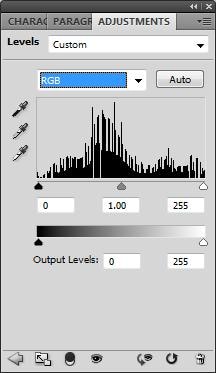
- 從提供的滑塊中,在飽和度和色調之間切換并調整照片。繼續觸摸滑塊以恢復褪色照片的原始顏色。
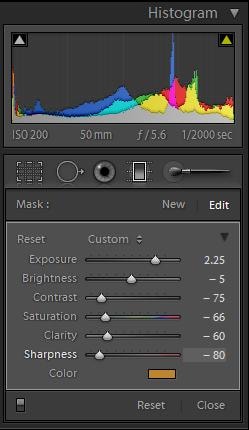
- 接下來,使用色階調整圖層來修飾圖像的黑點。選擇吸管工具并單擊調整圖層上認為應該全黑的區域。突出顯示部分后,軟件將根據選擇確定黑點,還可以調整滑塊,直到獲得所需的音調。
- 高光和陰影可用于修復褪色照片,調整它們以獲得想要的褪色照片效果。
#2 Paintshop Pro
Paintshop Pro 是另一種工具,可用于將褪色的照片修復回原始狀態。按照以下指南使用 Photoshop Pro 修復褪色的照片:
- Paintshop Pro 軟件適用于 Mac 和 Windows 操作系統。下載軟件后,啟動它并通過它打開掃描的褪色圖像。
- 接下來,前往菜單并選擇“調整”選項。滾動到顏色,當你懸停在它上面時,會顯示一組選項,單擊“淡入淡出校正”。
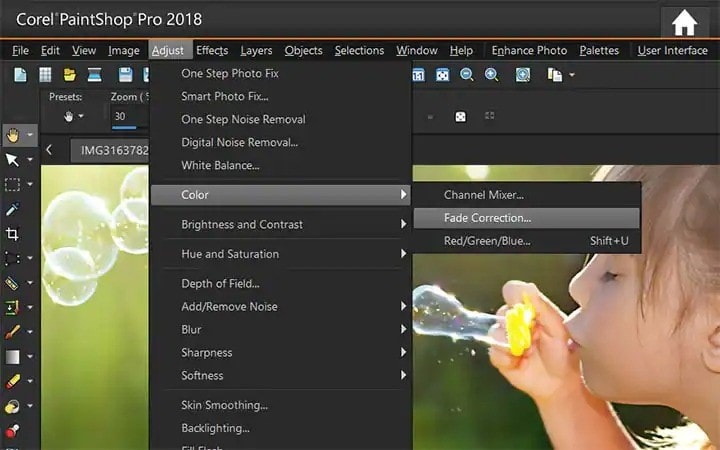
- 該過程是自動的,默認情況下會糾正淡入淡出。如果你不喜歡校正設置,可以根據自己的喜好進行編輯。
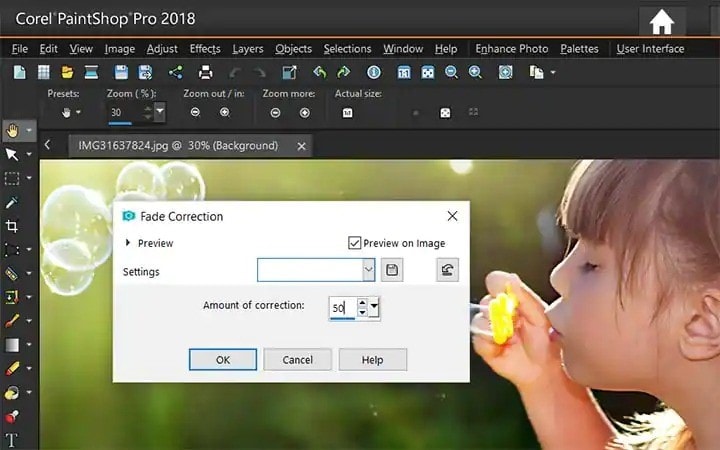
恢復到原來的顏色后只需保存照片即可。
#3 Lightroom
Lightroom 可以處理高光、顏色和色調,也可以隨時使用它來查看、整理照片。用戶可以使用 Lightroom 恢復舊照片,尤其是那些有顏色缺陷的照片。讓我們了解如何使用 Lightroom 修復褪色的照片。
- 啟動 Lightroom 軟件后,導入照片,導航到“開發”。你會看到幾個選項,白平衡是第一個。
- 單擊“顏色”并根據需要調整溫度和色調。
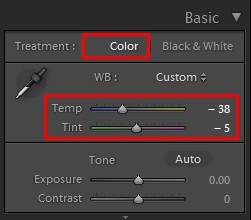
- 接下來,交替選擇對比度、清晰度、高光和鮮艷度并對其進行編輯,直到獲得所需的效果。
- 訪問色調面板并滑動它,直到獲得喜歡的色調。移動到分離色調和亮度,稍微更改數字以查看其效果。如果圖片顏色過多,可以撤消所做的更改并重試。

- 除此之外,需要訪問色調面板并滑動它直到獲得喜歡的色調。移動到分離色調和亮度,稍微更改數字以查看其效果。
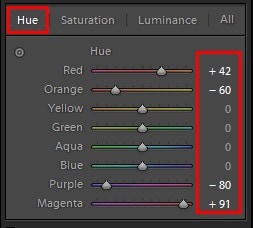
如果獲得所需的結果并恢復到原始顏色,就可以保存照片。
第 3 部分:如何修復損壞的照片
如果褪色的照片損壞了,可以使用照片修復工具來修復照片。萬興易修在專業修復損壞的照片方面評價很高,并且非常易于使用。它可修復損壞的圖片,而不會影響照片質量。最重要的是,如果修復后存在不一致,可以在保存之前查看修復后的照片。
如果有損壞的圖像,請按照下面概述的步驟修復損壞的照片。此修復軟件適用于 Windows 和 Mac,并支持不同的文件類型。它還可以幫助用戶節省存儲空間,因此不必擔心沒有足夠的存儲空間來修復文件。
首先訪問萬興易修的官方網站,將其下載到計算機以執行修復。
步驟一在主頁上,單擊“添加文件”以開始恢復原始照片的過程。


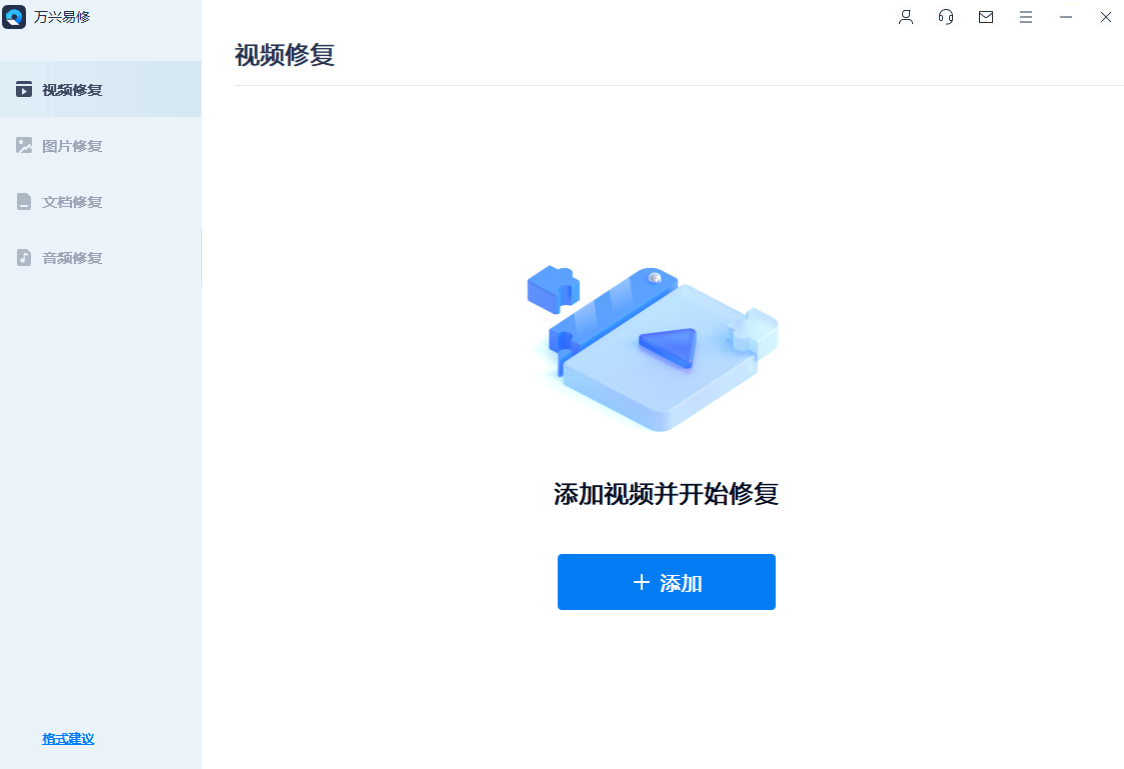
步驟二選擇要編輯的文件,然后單擊“修復”按鈕開始修復。



步驟三修復過程完成后,可以查看修復后的版本。如果不滿意,可以單擊高級修復以開始對文件進行高級修復。如果對結果滿意,請將新文件保存到想要的任何位置。



本文提供了有關如何使用三種真實有效的工具(Adobe Photoshop、Lightroom 和 Paintshop Pro)修復褪色照片的簡單指南,




